Dockbar Wbar
4 partecipanti
 Dockbar Wbar
Dockbar Wbar
Wbar
Wbar è una semplice dockbar in stile apple ma create per le distro linux. La rivoluzione di wbar rispetto ad altre dockbar è la funzionalità, l’efficienza e l’usabilità, infatti è veloce da installare e configurare.
Ora illustreremo i passaggi per installare una wbar in una distro come Ubuntu o le relative varianti come Xubuntu, Kubuntu ecc.
La prima fase consiste nello scaricare wbar. Per fare questo basta cercare wbar in un gestore pacchetti, scaricarla e installarla automaticamente. Per verificare se l’installazione è stata eseguita correttamente occorre lanciare dal terminale: wbar – above-desk.
Per visualizzare wbar ad ogni avvio occorre aggiungere in Sistema\Preferenze\Applicazioni d’avvio(o sessioni) alla voce comando: wbar –above-desk
Nella seconda fase occorre configurare e modificare la w bar a piacimento per fare questo è opportuno scaricare e installare sempre dal gestore pacchetti un programma adatto. La più semplice da usare e completa è WbarConf .
Una volta installato WbarConf protremmo aprirlo dall’icona in menù->applicazioni->accessori.
Per modificare l’aspetto estetico(dimensione, posizione,ecc…) occorre selezionare file->settings.
Per creare un nuovo lanciatore click sulla nostra wbar occorre:
- In Title indicare il nome del programma
-In Command indicare il comando o il percorso del programma
-In Icon indicare il percorso dell’icona
Fare click su salva e aggiorna. Ecco che in pochi minuti la wbar è installata configurata e funzionante!
ATTENZIONE USANDO WBAR I VOSTRI AMICI AMANTI DI WINDOWS POTREBBERO IMPORTUNARVI CON GESTI DI INVIDIA E FOLLIA!!
Wbar è una semplice dockbar in stile apple ma create per le distro linux. La rivoluzione di wbar rispetto ad altre dockbar è la funzionalità, l’efficienza e l’usabilità, infatti è veloce da installare e configurare.
Ora illustreremo i passaggi per installare una wbar in una distro come Ubuntu o le relative varianti come Xubuntu, Kubuntu ecc.
La prima fase consiste nello scaricare wbar. Per fare questo basta cercare wbar in un gestore pacchetti, scaricarla e installarla automaticamente. Per verificare se l’installazione è stata eseguita correttamente occorre lanciare dal terminale: wbar – above-desk.
Per visualizzare wbar ad ogni avvio occorre aggiungere in Sistema\Preferenze\Applicazioni d’avvio(o sessioni) alla voce comando: wbar –above-desk
Nella seconda fase occorre configurare e modificare la w bar a piacimento per fare questo è opportuno scaricare e installare sempre dal gestore pacchetti un programma adatto. La più semplice da usare e completa è WbarConf .
Una volta installato WbarConf protremmo aprirlo dall’icona in menù->applicazioni->accessori.
Per modificare l’aspetto estetico(dimensione, posizione,ecc…) occorre selezionare file->settings.
Per creare un nuovo lanciatore click sulla nostra wbar occorre:
- In Title indicare il nome del programma
-In Command indicare il comando o il percorso del programma
-In Icon indicare il percorso dell’icona
Fare click su salva e aggiorna. Ecco che in pochi minuti la wbar è installata configurata e funzionante!
ATTENZIONE USANDO WBAR I VOSTRI AMICI AMANTI DI WINDOWS POTREBBERO IMPORTUNARVI CON GESTI DI INVIDIA E FOLLIA!!

andrea- Messaggi : 11
Data d'iscrizione : 23.12.09
 Re: Dockbar Wbar
Re: Dockbar Wbar
Io non sono amante di queste cose, comunque Wbar è molto light come programma...invece AWN è una palla immensa 
 Re: Dockbar Wbar
Re: Dockbar Wbar
io su ubuntu uso cairo-dock e mi trovo bene l avevo abbandonata ma con l ultima versione e molto migliorata secondo me ed e piu stabile ci sono anche temi gia pronti per chi non ha tanta voglia di bazillare....in quanto a wbar non lo mai provata.....

deadman- Messaggi : 23
Data d'iscrizione : 07.10.09
Località : Romagna
Permessi in questa sezione del forum:
Non puoi rispondere agli argomenti in questo forum.